 Rozpis objednávky
Rozpis objednávky
Menu – záložka Rozpis (ALT+R) slouží k vkládání řádků do rozpisu objednávky. Ovládání tj.vkládání, opravy, rušení řádků pomocí obrázkových tlačítek nebo z menu Tabulka.
Vkládání řádku rozpisu
Zrušení řádku rozpisu
Oprava rozpisu
Pro vkládání řádků rozpisu se přepneme se do záložky Rozpis.
VLOŽENÍ řádku rozpisu
Pro vložení nového řádku do rozpisu objednávky jsou tyto možnosti.
tlačítko
 Vložit
Vložitklávesa F6
z menu Rozpis Rychlý rozpis ALT+Q
Rychlý rozpis z menu ROZPIS
Rychlá klávesa ALT+Q
Tento způsob urychluje zadávání položek z ceníku do rozpisu objednávky, ale lze pouze vkládat jednotlivé zboží z ceníku.
Po této volbě dojde k zobrazení celého ceníku ve tvaru tabulky. Ovládací prvek - mřížka. V tabulce lze použít inkrementální vyhledávání i třídění sloupců. Kliknutím na nadpis sloupců Značka, Text, Měrná jednotka a Stav se sloupce setřídí vzestupně a dvouklikem sestupně. Zboží vybíráme tak, že ve sloupci Značka nebo Text zapisujeme a tato položka je v průběhu zapisování vyhledávána (inkrementální vyhledávání). Na vybraném zboží stiskneme klávesu Enter.

Sloupec Stav = stav ze skladové karty v právě aktuálním skladu.
Ve spodní části obrazovky je zobrazen editační řádek, do kterého zapisujeme množství. Z ceníku je zobrazena měrná jednotka. Do rozpisu se také zapisuje nákupní cena z ceníku, proto se tento způsob používá, pokud nepotřebujeme měnit nákupní cenu.

Jestliže je v ceníku vyplněná u Značky položka Minimálně objednat, program zobrazí upozornění, pokud je objednáno méně.
Zápis potvrdíme tlačítkem  .
.
Řádek se vloží do rozpisu objednávky. Do objednávky se zapíše značka, text, množství, nákupní cena. Takto je možné zapsat libovolné množství řádků z ceníku.
Tlačítko  ukončí vkládání z ceníku a vrátí program do rozpisu objednávky.
ukončí vkládání z ceníku a vrátí program do rozpisu objednávky.
Tlačítka v pravém rohu
 - pro nastavení zobrazených sloupců v rychlém rozpisu - Zobrazení tabulky.
- pro nastavení zobrazených sloupců v rychlém rozpisu - Zobrazení tabulky.
 info - přepne do tabulky Info o zboží.
info - přepne do tabulky Info o zboží.
 - uloží se velikost okna.
- uloží se velikost okna.
Tlačítko  - rychlé vyhledávání ceníkové karty.
- rychlé vyhledávání ceníkové karty.
Zobrazení zrušených řádků


 - jsou zobrazeny řádky označené jako zrušené.
- jsou zobrazeny řádky označené jako zrušené.
 - řádky označené jako zrušené nejsou zobrazeny.
- řádky označené jako zrušené nejsou zobrazeny.
Vkládání řádku - klávesa F6, "+" nebo tlačítko 
Po klávese F6 se kurzor nastaví na první položku editačního řádku - text. Pokud vkládáme zboží z ceníku, použijeme klávesu F1 pro zobrazení ceníku. Z ceníku se zobrazují položky: značka a text. Výběr se potvrdí Entrem nebo OK. Z ceníku se načte: značka, text, měrná jednotka, balení, Dzn, DPH, nákupní cena.
Vyplní se položky:
Množství - automaticky se zapisuje 1, ale lze přepsat
Počet balení - balení musí být vyplněno v ceníku
DPH - nabídnutou sazbu DPH z ceníku lze změnit.
Termín dodání - pokud je vyplněno v hlavičce objednávky, nabídne se toto datum, ale lze přepsat. Každý řádek objednávky může mít jiný termín dodání.
Nákupní cena - nabídnutou nákupní cenu lze změnit. Tato cena odpovídá ceně z ceníku.
Celková cena - dopočítává se automaticky okamžitě při editaci řádku. Zapisuje se: celková nákupní cena za množství.
Pokud je v hlavičce objednávky vyplněna měna a kurz, potom se automaticky vypočítá i nákupní cena v cizí měně za měrnou jednotku a celková cena v cizí měně.
Nad rozpisem je zobrazen řádek základních informací z hlavičky Objednávky:

Vkládání množství Pokud je na ceníkové kartě vyplněno minimální objednávané množství, je provedena kontrola na toto množství. Jestliže se zapíše množství menší, je zobrazeno varování. Viz. kapitola Ceníková karta.
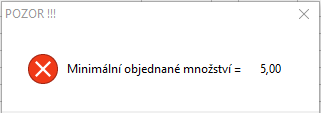
OPRAVA rozpisu
V rozpisu objednávky nastavíme kurzor na řádek, který je potřeba opravit a použije se:
tlačítko

klávesa F4
klávesa Enter
Potom jsou opět zpřístupněny položky řádku rozpisu. V režimu oprav lze zadat i dodavatelskou značku a šarži.
Řádky rozpisu nelze opravovat pokud je:
- Objednávka je vytisknuta
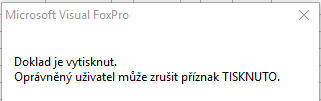
Zrušení příznaku tisknuto Klávesy ALT+F12 na záložce karta. Toto upozornění se nezobrazuje, pokud má uživatel právo S = Storno tisknuto.
- Objednávka nebo její rozpis je označen jako zrušený.

Editovat lze jenom v řádcích, které nejsou označeny jako zrušené.
Celkové částky na objednávce jsou vždy po opravě řádku rozpisu aktualizovány.
ZRUŠENÍ řádků rozpisu
Ke zrušení řádků rozpisu objednávky použijeme tlačítko  . Zruš větu nebo klávesu F8 na aktuálním řádku rozpisu. Tento řádek bude označen jako zrušený.
. Zruš větu nebo klávesu F8 na aktuálním řádku rozpisu. Tento řádek bude označen jako zrušený.
Na začátek řádku se zobrazí znak a pokud listujeme po řádcích rozpisu a kurzor je na zrušeném řádku, vpravo na obrazovce je zobrazen viditelně text Zrušena ! (věta). Opakovanou volbou bude aktuální řádek - (věta) opět obnoven.
Nad řádky rozpisu jsou zobrazeny informace o celkových částkách na objednávce. Tyto částky jsou vždy po zrušení řádku rozpisu aktualizovány. Po každé změně řádku rozpisu se provede přepočet částek na objednávce.
Řádky rozpisu nelze zrušit pokud
- Objednávka je vytisknuta
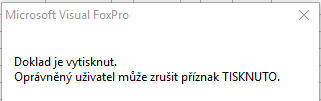
Použije se storno tisknuto z menu Objednávky Další služby Storno tisknuto. Klávesy ALT+F12.Může provést oprávněný uživatel - podle nastavení práv přístupu. Toto upozornění se nezobrazuje, pokud má uživatel právo S = Storno tisknuto.
Dodáno v rozpisu objednávky
Automaticky se zapíše podle příjemky, když se použije volba Příjemka - dodávka v agendě Příjem/výdej. Tato funkce umožní na základě aktuální příjemky na sklad naplnit položku Dodáno na vybrané objednávce. viz. Menu Sklad
 - Tlačítko, které vypočítá celkovou hmotnost objednávky. Hmotnosti zboží musí být uvedena v ceníkové kartě.
- Tlačítko, které vypočítá celkovou hmotnost objednávky. Hmotnosti zboží musí být uvedena v ceníkové kartě.

Celková hmotnost objednávky se tiskne na objednávku bez cen.
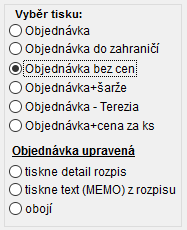
Související témata
Info o zboží | Objednávky | Vkládání objednávky | Menu Objednávka | Zobrazení tabulky | Menu Sklad |© Ing. Zdeněk Krejčí Com-Sys Software, 1990-2025 • Poslední úprava: 02.08.2019
Nahlásit potíže s kapitolou

